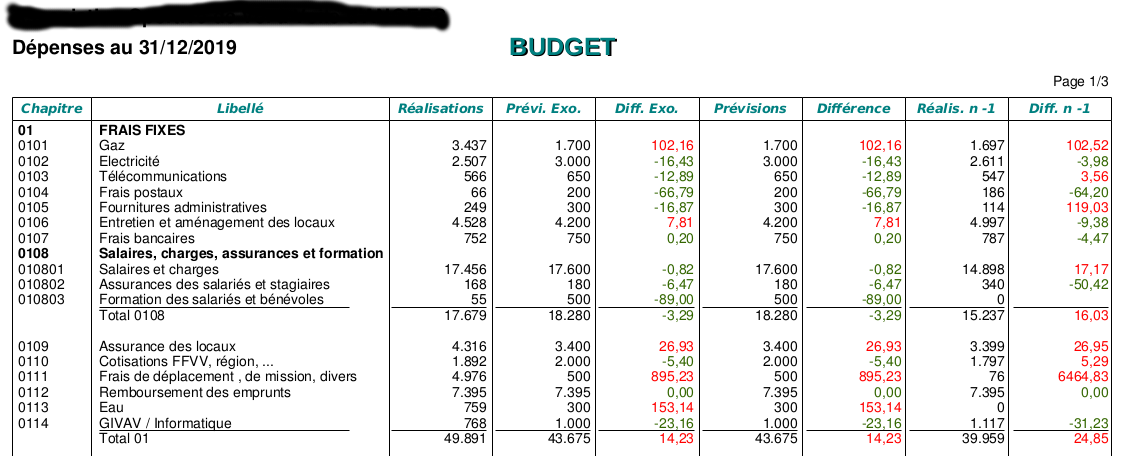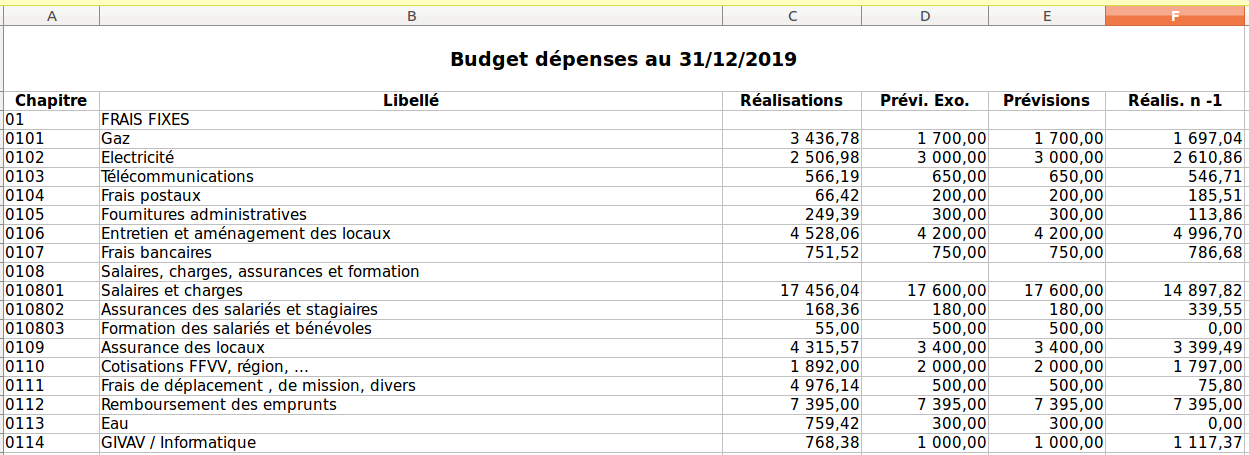Compta Consultations Budget : Différence entre versions
De GIVAV-WIKI
Aller à la navigationAller à la recherche (Page créée avec « == Budget == left|frame <br style="clear:both;" /> ''Pensez à survoler les boutons et les entêtes de colonnes avec le pointeur de votre s... ») |
(V4) |
||
| Ligne 1 : | Ligne 1 : | ||
| − | + | [[Fichier:compta_budget_01.png]]<br /> | |
| − | [[Fichier: | + | La consultation du budget affiche la liste des chapitres budgétaires suivant les critères définis : |
| − | <br | + | * Le choix des dépenses ou des recettes. |
| − | ''Pensez à survoler les boutons et les entêtes de colonnes avec le pointeur de votre souris car ces endroits disposent souvent d'informations complémentaires sous forme d'[[glossaire#info-bulle|info-bulle]].'' | + | * La date maximum des cumuls. |
| + | * '''GO''' = Affichage | ||
| + | <br /> | ||
| + | Un lien sur le n° de chapitre donne accès au détail du [[Compta_Consultations_Budget#D.C3.A9tail_d.27un_chapitre|chapitre]].<br /> | ||
| + | <br /> | ||
| + | Le bouton <b>PDF</b> lance l'[[Compta_Consultations_Budget#Impression|impression du budget]] en PDF suivant les critères choisis.<br /> | ||
| + | Le bouton <b>Excel</b> lance l'[[Compta_Consultations_Budget#Impression|impression du budget]] dans un tableau Excel suivant les critères choisis.<br /> | ||
| + | <br /> | ||
| + | ''Pensez à survoler les boutons et les entêtes de colonnes avec le pointeur de votre souris car ces endroits disposent souvent d'informations complémentaires sous forme d'[[glossaire#info-bulle|info-bulle]].'' | ||
| − | + | __TOC__ | |
| − | |||
| − | |||
| − | |||
| − | |||
| − | |||
| − | |||
| − | |||
| − | |||
| − | |||
| − | |||
| − | |||
| − | |||
| − | |||
| − | |||
| − | |||
| − | |||
| − | |||
| − | |||
| − | |||
| − | |||
| − | |||
| − | |||
| − | |||
| − | |||
| − | |||
| − | |||
| − | |||
| − | |||
| − | |||
| − | |||
| − | |||
| − | |||
| − | |||
| − | |||
| − | |||
| − | |||
| − | |||
| − | |||
| − | |||
| − | |||
| − | |||
| − | |||
| − | |||
| − | |||
| − | |||
| − | |||
| − | |||
| − | |||
| − | |||
| − | |||
| − | |||
| − | === | + | === Détail d'un chapitre === |
| − | Les | + | [[Fichier:compta_budget_04.png]]<br /> |
| − | + | Le détail d'un compte peut être filtrer par : | |
| − | + | * Une fourchette de dates | |
| + | * Les écritures lettrées | ||
| + | * Les écritures non lettrées | ||
| + | * Toutes les écritures | ||
| + | <br /> | ||
| + | Un lien sur la date de pièce donne accès à l'[[Compta_Saisie_Ecritures#Saisie_d.27une_.C3.A9criture|écriture]].<br /> | ||
| + | <br /> | ||
| + | Le bouton <b>Saisie</b> permet la [[Compta_Saisie_Ecritures#Saisie_d.27une_.C3.A9criture|saisie d'une écriture]].<br /> | ||
| − | === | + | === Impressions === |
| − | + | [[Fichier:compta_budget_02.png]]<br /> | |
| − | + | Le grand livre peut être imprimé au format PDF.<br /> | |
| − | + | ||
| − | + | [[Fichier:compta_budget_03.png]]<br /> | |
| − | + | Le grand livre peut être imprimé au format Excel.<br /> | |
| − | |||
| − | |||
| − | |||
| − | |||
| − | |||
| − | |||
Version du 10 décembre 2019 à 15:28
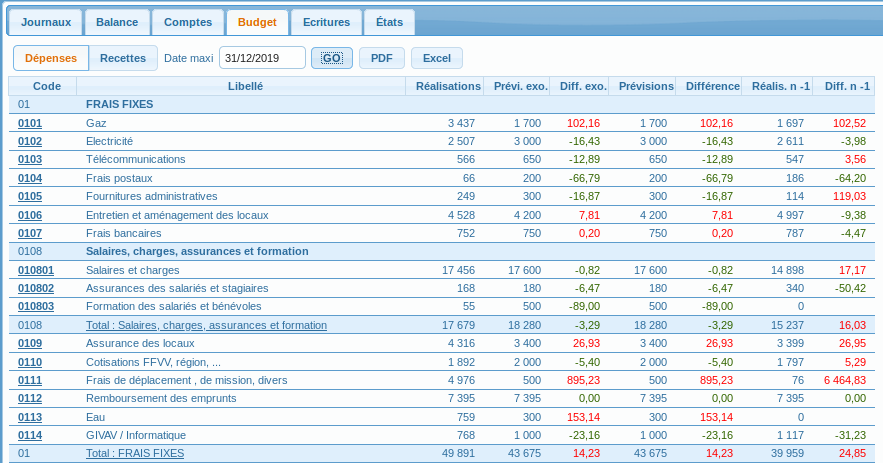
La consultation du budget affiche la liste des chapitres budgétaires suivant les critères définis :
- Le choix des dépenses ou des recettes.
- La date maximum des cumuls.
- GO = Affichage
Un lien sur le n° de chapitre donne accès au détail du chapitre.
Le bouton PDF lance l'impression du budget en PDF suivant les critères choisis.
Le bouton Excel lance l'impression du budget dans un tableau Excel suivant les critères choisis.
Pensez à survoler les boutons et les entêtes de colonnes avec le pointeur de votre souris car ces endroits disposent souvent d'informations complémentaires sous forme d'info-bulle.
Sommaire
Détail d'un chapitre
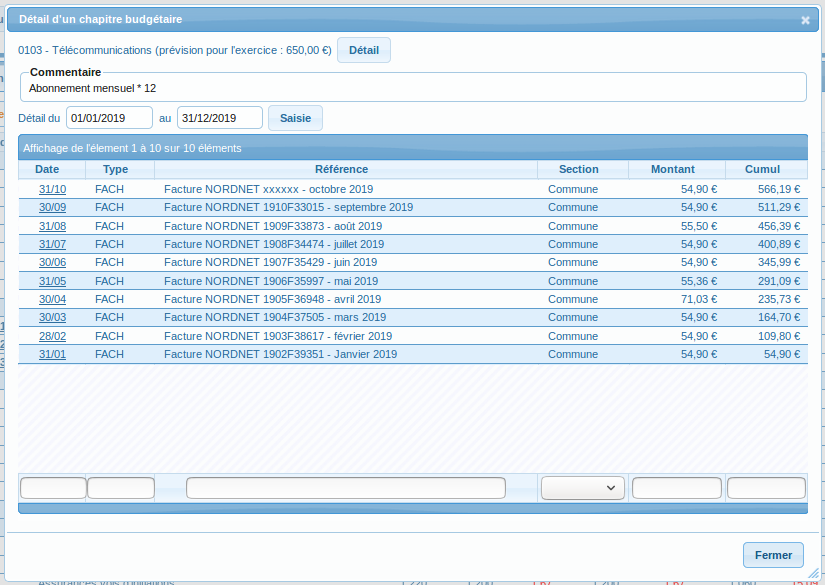
Le détail d'un compte peut être filtrer par :
- Une fourchette de dates
- Les écritures lettrées
- Les écritures non lettrées
- Toutes les écritures
Un lien sur la date de pièce donne accès à l'écriture.
Le bouton Saisie permet la saisie d'une écriture.